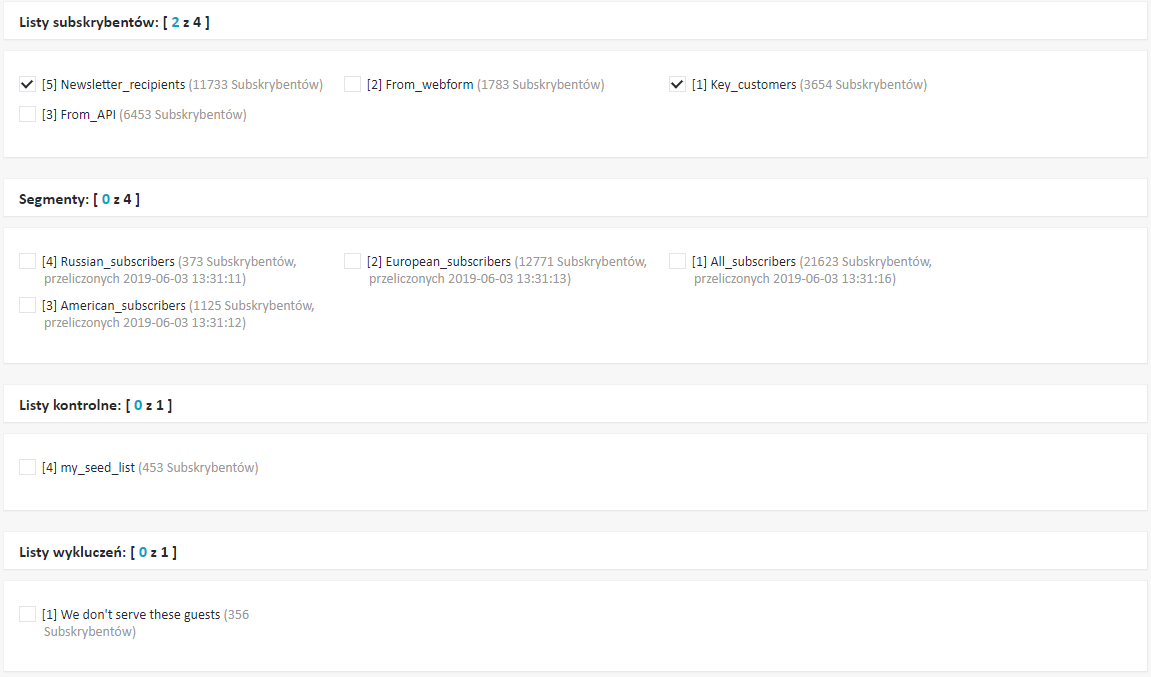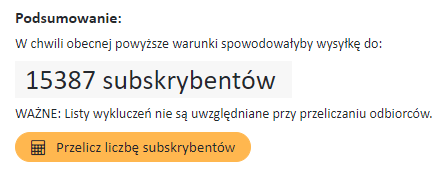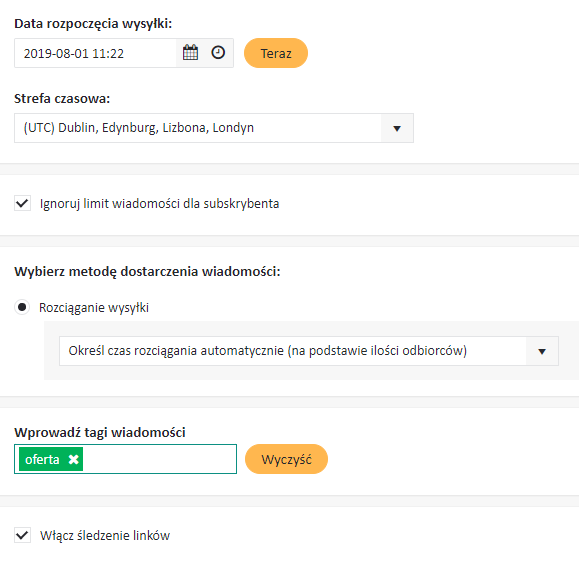Newslettery SMS/MMS
ExpertSender umożliwia także wysyłanie newsletterów poprzez kanał SMS/MMS.
By móc tworzyć i wysyłać newslettery SMS, musisz uzyskać od ExpertSender dostęp do kanału SMS oraz poprawnie go skonfigurować. By uzyskać więcej informacji konfiguracji kanału SMS, przeczytaj artykuł Konfiguracja kanału SMS/MMS.
By wysłać newsletter SMS, wykonaj następujące kroki:
Przygotowanie#
- Z panelu po lewej stronie wybierz Wiadomości SMS/MMS > Newslettery.
- Kliknij Stwórz newsletter SMS/MMS.
- W przeciwieństwie do wiadomości email, jest tylko jeden typ edytora, w którym możesz stworzyć swoją wiadomość: zwykły edytor. Jest on wybierany domyślnie. Kliknij Dalej.
- Na drugim etapie kreatora, wybierz z listy nadawców wybierz Nadawcę wybranego na etapie konfiguracji kanału SMS.
- Opcjonalnie, dodaj dowolną Nazwę kampanii.
Tworzenie wiadomości
- Możesz stworzyć swoją wiadomość od zera (kliknij Edytor tekstowy) lub użyć poprzedniej wiadomości (kliknij Z poprzedniej wiadomości).
- W edytorze tekstu wprowadź treść wiadomości. Pamiętaj że w kanale SMS również możesz wykorzystywać tagi personalizacyjne oraz dynamic content.
Długość wiadomości SMS #
Limit długości pojedynczej wiadomości SMS wynosi 160 znaków (bez znaków specjalnych) lub 70 znaków (ze znakami specjalnymi). Wiadomości SMS dłuższe niż 160 znaków są w rzeczywistości wysyłane jako seria pojedynczych wiadomości, która jest następnie łączona w całość przez telefon komórkowy adresata. Zazwyczaj wiadomości SMS mogą składać się z maksymalnie 6 części. Zależność pomiędzy długością wiadomości oraz liczbą części składowych jest przedstawiona w następującej tabeli:
Części składowe Bez znaków specjalnych Ze znakami specjalnymi 1 część 160 znaków 70 znaków 2 części 306 znaków 134 znaki 3 części 459 znaków 201 znaków 4 części 612 znaków 268 znaków 5 części 765 znaków 335 znaków 6 części 918 znaków 402 znaki - Po ukończeniu wiadomości wciśnij Zatwierdź zmiany.
Opcje dodatkowe i podgląd:#
- Treść Twojej wiadomości powinna być widoczna w oknie głównym. Na tym etapie mogą Cię zainteresować inne opcje oferowane przez ExpertSender:
Google Analytics#
Jeśli używasz Google Analytics, możesz je zintegrować z wiadomościami ExpertSender oraz uzyskać dostęp do funkcjonalności tego narzędzia. W tym celu, zaznacz Włącz Google Analytics i wypełnij wszystkie pola. By uzyskać więcej informacji o integracji z Google Analytics, przeczytaj artykuł Google Analytics z ExpertSender.
Wyślij do listy kontrolnej#
Listy kontrolne zawierają Twoje testowe numery telefonu lub też testowe numery telefonu pochodzące od innych firm. Są one używane do sprawdzenia, czy wiadomość odpowiednio się dostarcza i wyświetla, zanim zostanie ona wysłana do rzeczywistych subskrybentów. Wysyłanie wiadomości do testowych adresów uważane jest za dobrą praktykę.
Podgląd#
Dzięki funkcjonalności Podgląd możesz sprawdzić jak Twoja wiadomość zostanie wyświetlona dla konkretnego numeru telefonu. Podgląd jest przydatny przede wszystkim gdy korzystasz z Dynamic Content. Przykładowo, możesz sprawdzić, czy w powitaniu subskrybenta rzeczywiście zostanie wyświetlone jego imię.
- Jeśli nie jesteś zadowolony z efektu końcowego, możesz dalej modyfikować treść. W przeciwnym przypadku, kliknij Dalej.
Dodaj adresatów#
- Wybierz listę subskrybentów, do której wyślesz wiadomość. Pamiętaj, że możesz podzielić listę na mniejsze segmenty podług dowolnych kryteriów. Możesz się dowiedzieć więcej o segmentacji w ExpertSender przechodząc tutaj.

- By sprawdzić jak wielu subskrybentów otrzyma Twoją wiadomość, użyj opcji Przelicz liczbę subskrybentów u dołu strony.

- Kliknij Dalej.
Wybierz ustawienia#
- Wybierz Datę rozpoczęcia wysyłki wiadomości oraz Strefę czasową.
- Opcja Ignoruj limit wiadomości do subskrybenta odnosi się do wbudowanego ograniczenia liczby wiadomości, które mogą być wysłane do jednego subskrybenta w przeciągu danego okresu czasu. Limit ten ma na celu zapobieganie zalania subskrybenta zbyt wieloma wiadomościami, stąd też rekomendowane jest ustawienie sensownego limitu (przeczytaj także Listy subskrybentów). Jeśli jednak zamierasz wysłać więcej niż jedną wiadomość do subskrybenta w ciągu krótkiego okresu, zaznacz powyższą opcję. W ten sposób Twoja wiadomość nie zostanie zablokowana, nawet jeśli przekroczysz limit.
- Wybierz metodę dostarczenia wiadomości:
- Rozciąganie wysyłki – Rozciągając wysyłkę, możesz dostosować czas wysyki do liczby adresatów. Wielu dostawców usług internetowych ustanawia limity na maksymalną liczbę wiadomości email, które mogą odebrać z jednego numeru IP w ciągu godziny. Stąd też, wysyłając zbyt wiele wiadomości na raz, możesz te limity przekroczyć, co poskutkuje zablokowaniem wiadomości. Korzystając z rozciągania wysyłki, możesz jednak dostarczyć wszystkie swoje wiadomości, chociaż część z nich zostanie dostarczona z pewny opóźnieniem.
- Możesz także dodać do swojej wiadomości dowolne tagi, np. „rabat” lub „oferta specjalna”. Możesz ich później użyć do wyszukania konkretnej wiadomości, lub też, przykładowo, do stworzenia segmentu subskrybentów którzy już otrzymali wiadomość otagowaną jako „oferta specjalna”.

To już prawie koniec!#
- Przejrzyj dokładnie podsumowanie. Jeśli chciałbyś dokonać zmian w treści wiadomości, wyborze adresatów lub też ustawieniach wysyłki, możesz powrócić do jednego z poprzednich etapów.
- Gdy uznasz, że masz przed sobą ostateczną wersję wiadomości, kliknij Zakończ! Twoja wiadomość zostanie za chwilę wysłana.